Diaporama d'aller sur votre BlackBerry PlayBook
Diaporama To Go pour votre BlackBerry PlayBook parvient à faire deux choses en même temps: à la fois impressionne et déçoit. Ces caractéristiques sont passionnants:
Il peut afficher une présentation PowerPoint de base en haute résolution et en couleur sur votre écran BlackBerry PlayBook.
Ce même image peut aussi être sortie de la petite tablette à un téléviseur haute définition (ou certains modèles de projecteur vidéo) de sorte que vous pouvez mettre vos images ou vos diapositives sur le grand écran.
Vous pouvez avoir le spectacle présenté sur ce second écran ou un projecteur tandis que le BlackBerry PlayBook affiche des notes et des miniatures des diapositives à venir (un assistant idéal pour un orateur public).
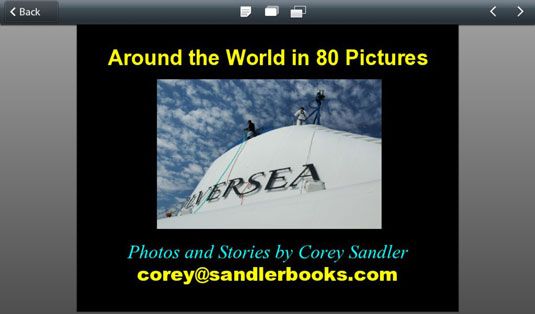
Ici, donc, est ce qui est décevant Slideshow To Go:
La présentation ne comprend pas la plupart des cloches et de sifflets disponibles dans les éditions actuelles de PowerPoint 2010, y compris les transitions, SmartArt, et les éléments mobiles dans la glissière de fantaisie.
Le spectacle ne comprend pas l'audio et la vidéo intégrée. Toutes les lames sont statiques, sans mouvement.
Présentations comprennent généralement plus d'une image sur une diapositive, avec l'image de changer automatiquement ou lorsque vous cliquez sur un changement à une clé moment- Diaporama To Go ignore tout cela et lieux de toutes les images, uns sur les autres, sur l'écran.
La plupart curieusement, contrairement à Word To Go et Sheet To Go, le diaporama To Go application ne vous permet pas de créer une nouvelle présentation sur le BlackBerry PlayBook ou modifier un existant.
Il ya une façon d'utiliser le BlackBerry PlayBook en tant que joueur pour une présentation entièrement édité et complète PowerPoint: enregistrer une présentation sous forme de vidéo et ensuite utiliser le lecteur de la tablette de la présenter. Cela ne permet toutefois pas de modifier le spectacle et se traduit généralement par une version basse résolution.
Diaporama pour aller a seulement quelques commandes disponibles:
Ouvrez un diaporama existant. Appuyez sur Parcourir et sélectionnez l'une des présentations affichées. Si votre smartphone BlackBerry est connecté, vous pouvez aussi consulter sa mémoire flash pour les fichiers compatibles.
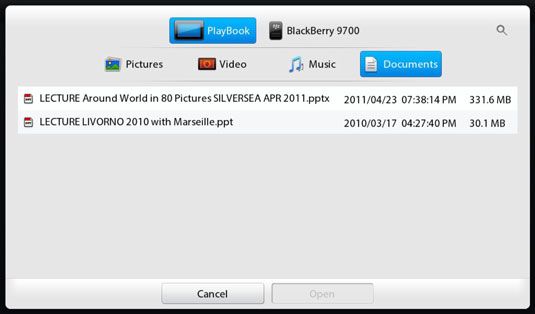
Suppression d'un diaporama. Dans la liste des présentations récentes, appuyez sur l'icône de stylo et puis appuyez sur Supprimer à côté du diaporama que vous souhaitez supprimer.
Afficher les notes de conférencier. Afficher le diaporama à l'écran, et appuyez sur l'icône à gauche pour afficher les notes écran au bas de l'écran. Ici vous pouvez lire toutes les notes que vous avez fait lorsque vous avez créé la présentation sur un ordinateur de bureau ou portable. Vous ne pouvez pas ajouter des notes à partir du clavier du BlackBerry PlayBook.
Afficher les vignettes des diapositives. Afficher le diaporama à l'écran, et appuyez sur l'icône de centre pour afficher les vignettes des diapositives actuelles et à venir sur le côté gauche de l'écran. Vous ne pouvez pas ajouter, supprimer ou réorganiser des diapositives sur le BlackBerry PlayBook.
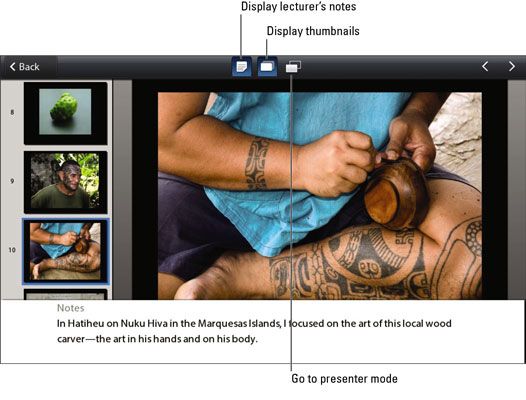
Passer en mode Présentateur. Afficher le diaporama à l'écran, et appuyez sur l'icône à droite pour passer en mode Présentateur. Branchez un câble micro-HDMI au port sur le BlackBerry PlayBook et connectez l'autre extrémité à un projecteur de la télévision haute définition ou de la vidéo 1080p.
Le spectacle peut refléter exactement ce que vous voyez sur la tablette, ou pouvez afficher le spectacle achevé tandis que le BlackBerry PlayBook affiche notes et vignettes (ou même une application complètement différent).
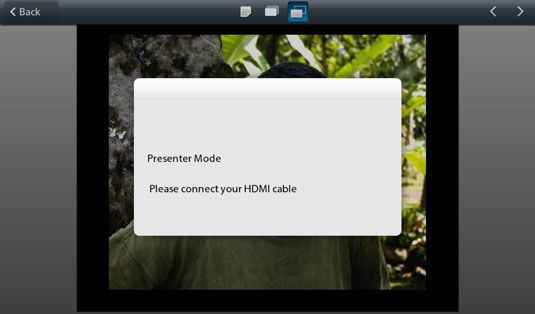
Enregistrer une copie d'une présentation. Malgré le fait que vous ne pouvez pas modifier une présentation, vous pouvez enregistrer une copie de celui-ci sur votre BlackBerry PlayBook ou sur un smartphone BlackBerry joint. Pourquoi voudriez-vous faire cela? Si vous avez chargé la présentation du smartphone, vous pouvez stocker localement sur le PlayBook (ou l'inverse).
Les Documents To Go Suite a été construit autour des spécifications de fichiers Microsoft Office: Microsoft Word, Microsoft Excel et Microsoft PowerPoint. Il fonctionne avec les versions actuelles de ce logiciel, ce qui signifie généralement les éditions Office 2010 et Office 2007 ou XP.
Vous pouvez, cependant, faire du traitement de texte, tableur, de présentation ou les fichiers créés par d'autres programmes qui sont capables de créer des fichiers compatibles. À titre d'exemple, la suite d'Apple iOffice peut faire this- son logiciel Keynote peut enregistrer une présentation sous forme de fichier PPT, qui se déroulera sous diaporamas To Go. Pour ce faire, choisissez Partager-Export et cliquez PPT (PowerPoint).






